Avast ist eine weit verbreitete Antiviren-Option und bietet einen soliden Schutz für ein kostenloses Antivirenprogramm (eine kostenpflichtige Version ist verfügbar). Es gibt jedoch viele verschiedene Probleme, die Avast seit dem ersten Tag umgeben haben. Eines der häufigsten Probleme ist, dass Avast unter Windows überhaupt nicht ohne Fehlermeldung geöffnet wird.

Es gab verschiedene Methoden, um dieses Problem zu beseitigen, und wir werden versuchen, diejenigen vorzustellen, die in diesem Artikel am hilfreichsten waren. Befolgen Sie die Anweisungen sorgfältig und viel Glück bei der Lösung des Problems!
Was verursacht das Problem, dass Avast unter Windows nicht geöffnet werden kann?
Avast kann aufgrund vieler verschiedener Probleme möglicherweise nicht geöffnet werden. Es ist jedoch möglich, eine Auswahlliste zu erstellen, die die häufigsten enthält, die die Mehrheit der Benutzer betreffen. Die Ermittlung der richtigen Ursache ist ideal, um die besten Lösungen zu finden und das Problem so schnell wie möglich zu lösen.
- Unterbrochene Avast-Installation - Die Avast-Installation ist möglicherweise aufgrund vieler verschiedener Probleme beschädigt. Glücklicherweise hat Avast verschiedene Maßnahmen zur Behebung des Problems bereitgestellt, z. B. die Reparatur oder die Durchführung einer Neuinstallation.
- Avast Antivirus-Dienst wird nicht ordnungsgemäß ausgeführt - Wenn Probleme mit dem Hauptdienst auftreten, können Sie ihn einfach neu starten und prüfen, ob das Problem behoben ist.
Lösung 1: Reparieren Sie Avast
Wenn bei der Avast-Installation etwas nicht stimmt, da sie überhaupt nicht geöffnet werden kann, reparieren Sie sie am besten einfach, indem Sie zur Systemsteuerung navigieren und den Reparaturassistenten verwenden. Diese Lösung hat für viele Benutzer funktioniert. Beachten Sie jedoch, dass Sie möglicherweise bestimmte Einstellungen anpassen müssen, die Sie möglicherweise im Antivirenprogramm geändert haben.
- Stellen Sie zunächst sicher, dass Sie mit einem Administratorkonto angemeldet sind, da Sie Programme mit keinem anderen Konto löschen können.
- Klicken Sie auf das Startmenü und öffnen Sie die Systemsteuerung, indem Sie danach suchen. Alternativ können Sie auf das Zahnradsymbol klicken, um Einstellungen zu öffnen, wenn Sie Windows 10 verwenden.

- Wählen Sie in der Systemsteuerung oben rechts die Option Anzeigen als: Kategorie aus und klicken Sie im Abschnitt Programme auf Programm deinstallieren.
- Wenn Sie die App Einstellungen verwenden, sollte durch Klicken auf Apps sofort eine Liste aller auf Ihrem PC installierten Programme geöffnet werden.
- Suchen Sie Avast in der Systemsteuerung oder in den Einstellungen und klicken Sie auf Deinstallieren / Reparieren .
- Der Deinstallationsassistent sollte mit verschiedenen Optionen wie Aktualisieren, Reparieren, Ändern und Deinstallieren geöffnet werden. Wählen Sie Reparieren und klicken Sie auf Weiter , um die Installation des Programms zu korrigieren.

- Es wird eine Meldung angezeigt, in der Sie aufgefordert werden, den Vorgang zu bestätigen. Avast wird höchstwahrscheinlich mit den Standardeinstellungen neu gestartet, die vor dem Auftreten des Fehlers funktionierten.
- Klicken Sie auf Fertig stellen, wenn die Deinstallation den Vorgang abgeschlossen hat, und starten Sie Ihren Computer neu, um festzustellen, ob Avast jetzt ordnungsgemäß geöffnet wird.
Lösung 2: Starten Sie den Avast Antivirus-Dienst neu
Es ist durchaus möglich, dass ein Fehler in Bezug auf den Avast Antivirus-Dienst das ordnungsgemäße Öffnen von Avast verhindert. Dienste können ziemlich einfach neu gestartet werden und diese Methode ist definitiv für jeden einfach durchzuführen! Befolgen Sie die nachstehenden Anweisungen sorgfältig, um den Avast Antivirus-Dienst neu zu starten!
- Öffnen Sie das Run - Dienstprogramm unter Verwendung der Windows - Taste + R Tastenkombination auf der Tastatur (drücken Sie diese Tasten zur gleichen Zeit. Geben Sie „ Dienstleistungen. Msc “ im neu eröffneten Box ohne die Anführungszeichen ein und klicken Sie auf OK, um das zu öffnen Service - Tool .

- Die alternative Möglichkeit besteht darin, die Systemsteuerung zu öffnen, indem Sie sie im Startmenü suchen . Sie können auch über die Suchschaltfläche des Startmenüs danach suchen.
- Nachdem das Fenster "Systemsteuerung" geöffnet wurde, ändern Sie die Option " Anzeigen nach " oben rechts im Fenster in " Große Symbole " und scrollen Sie nach unten, bis Sie die Verwaltung gefunden haben. Klicken Sie darauf und suchen Sie die Verknüpfung " Dienste" unten. Klicken Sie darauf, um es ebenfalls zu öffnen.

- Suchen Sie den Avast Antivirus- Dienst in der Liste, klicken Sie mit der rechten Maustaste darauf und wählen Sie im angezeigten Kontextmenü die Option Eigenschaften .
- Wenn der Dienst gestartet wird (Sie können dies direkt neben der Dienststatusmeldung überprüfen), sollten Sie ihn vorerst beenden, indem Sie auf die Schaltfläche Stopp in der Mitte des Fensters klicken . Wenn es gestoppt ist, lassen Sie es gestoppt, bis wir fortfahren.

- Stellen Sie sicher , dass die Option unter dem Starttyp - Menü in das Fenster Eigenschaften Dienst eingestellt Automatische , bevor Sie mit anderen Schritten fortfahren. Bestätigen Sie alle Dialogfelder, die beim Ändern des Starttyps angezeigt werden. Klicken Sie vor dem Beenden auf die Schaltfläche Start in der Mitte des Fensters. Möglicherweise erhalten Sie die folgende Fehlermeldung, wenn Sie auf Start klicken:
Windows konnte den Avast Antivirus-Dienst auf dem lokalen Computer nicht starten. Fehler 1079: Das für diesen Dienst angegebene Konto unterscheidet sich von dem Konto, das für andere Dienste angegeben wurde, die im selben Prozess ausgeführt werden.
Befolgen Sie in diesem Fall die nachstehenden Anweisungen, um das Problem zu beheben.
- Befolgen Sie die Schritte 1 bis 3 aus den obigen Anweisungen, um das Eigenschaftenfenster des Dienstes zu öffnen. Navigieren Sie zur Registerkarte Anmelden und klicken Sie auf Durchsuchen ...
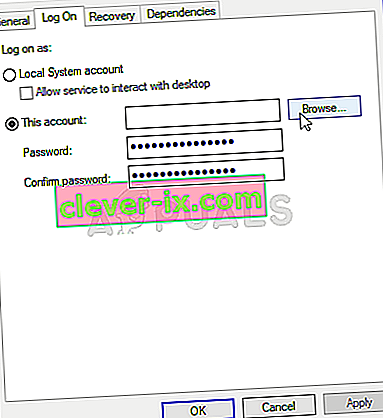
- Unter dem „ Geben Sie den Objektnamen auszuwählen “ Eingabefeld, geben Sie in Ihrem Konto den Namen, klicken Sie auf Namen überprüfen und warten Sie auf den Namen zur Verfügung werden.
- Klicken Sie auf OK, wenn Sie fertig sind, und geben Sie das Kennwort in das Feld Kennwort ein , wenn Sie dazu aufgefordert werden, wenn Sie ein Kennwort eingerichtet haben. Ihr Drucker sollte jetzt ordnungsgemäß funktionieren!
Lösung 3: Führen Sie eine Neuinstallation durch
Es gibt fast nichts an Avast, was durch eine Neuinstallation nicht behoben werden kann, und das kann auch über dieses spezielle Problem gesagt werden. Die Neuinstallation von Clean ist recht einfach durchzuführen und kann dieses Problem lösen, wenn alle oben genannten Methoden nicht funktionieren. Es ist mehr als nur die reguläre Deinstallation, es löscht auch die Cache-Dateien und entfernt die zugehörigen Registrierungseinträge, die möglicherweise beschädigt wurden.
- Laden Sie die neueste Version der Avast-Installation herunter, indem Sie zu diesem Link navigieren und in der Mitte der Website auf die Schaltfläche Free Antivirus herunterladen klicken .
- Außerdem müssen Sie das Avast-Deinstallationsprogramm über diesen Link herunterladen. Speichern Sie es daher auch auf Ihrem Computer.

- Trennen Sie die Verbindung zum Internet, nachdem Sie diese Dateien heruntergeladen haben, und starten Sie im abgesicherten Modus . Verwenden Sie die Windows + R- Tastenkombination auf Ihrer Tastatur, um das Dialogfeld Ausführen zu starten , und geben Sie " msconfig " ein, bevor Sie auf "OK" klicken.
- Im Systemkonfigurationsfenster, wechseln Sie zum Boot - Registerkarte auf der rechten Seite und das Kontrollkästchen neben dem Safe Boot Klicken Sie auf OK und starten Sie den Computer , um zu booten in den abgesicherten Modus.

- Führen Sie das Avast-Deinstallationsprogramm aus und suchen Sie nach dem Ordner, in dem Sie Avast installiert haben. Wenn Sie es im Standardordner (Programme) installiert haben, können Sie es belassen. Achten Sie darauf, den richtigen Ordner auszuwählen, da der Inhalt eines von Ihnen ausgewählten Ordners gelöscht oder beschädigt wird. Navigieren Sie durch den Datei-Explorer, bis Sie den richtigen Ordner gefunden haben.
- Klicken Sie auf die Option Entfernen und starten Sie Ihren Computer neu, indem Sie den normalen Start starten. Überprüfen Sie, ob Avast jetzt normal geöffnet wird.



